Mainos
Sinulla on monia työkaluja asiakirjojen luomiseen ja jakamiseen. Raportin rakentajat, asiakirjan toimittajat ja sähköpostisovellukset ovat kaikki osa päivittäisiä tehtäviäsi.
Mutta oletko koskaan ajatellut Google-dokumentteja tosissaan?
Googlen omassa toimiston tuottavuusohjelmassa on ominaisuuksia, joiden avulla voit luoda, muokata ja jakaa dokumentteja nopeasti ja helposti. Missä tahansa oletkin ja missä tahansa työssäsi, Google-dokumentit voivat säästää aikaa 10 Google Docs -vinkkiä, jotka vievät sekuntia ja säästävät aikaaOpi joitain salaisuuksia, jotka lisäävät Google-dokumenttien tuottavuutta näiden nopeiden ja yksinkertaisten vinkkien avulla. Lue lisää - ja sinun ei tarvitse viettää senttiäkään.
Katsotaanpa hyödyllisiä Google Docs -ominaisuuksia, jotka voivat toimia sinulle ja tiimillesi.
Käytä Google-dokumentteja yritysyhteistyöhön
Kun työskentelet tiimiympäristössä, yhteistyö on avainta. Google Docsissa on sisäänrakennetut työkalut, jotka tekevät yhteistyöstä kaikkien asiakirjojen kanssa helppoa.
Perusasiakirjan jakaminen
Jos haluat jakaa asiakirjan työtoverisi tai tiimisi kanssa, Google Docs tekee siitä helpon kahdella eri tavalla.
Jaa Google Drivesta. Napsauta vain Jaa -painiketta oikeassa yläkulmassa aloittaaksesi. Jos et nimennyt asiakirjaasi, näet kehotuksen tehdä se ennen sen jakamista.
Sitten voit kirjoittaa nimiä Google-yhteystiedoista tai heidän sähköpostiosoitteistaan ja lähettää heille asiakirjan suoraan. Ennen kuin lähetät sen, sinun tulisi kuitenkin valita käyttöoikeudet napsauttamalla Muokkaa tiedostoja painiketta. Jakamisvalintojen avulla muut voivat muokata, kommentoida tai tarkastella asiakirjaasi. Kun olet valmis, napsauta Tehty.
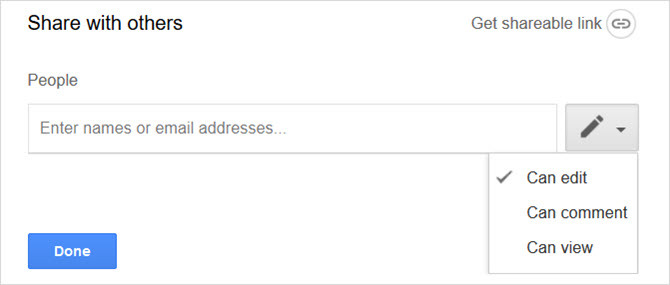
Jaa linkillä. Jos haluat mieluummin jakaa linkin asiakirjaasi, napsauta Hanki jaettava linkki pop-up-ikkunassa yhteystietojen syöttämisen sijaan. Näet sitten samanlaisia vaihtoehtoja, joiden avulla muut voivat muokata, kommentoida tai tarkastella asiakirjaa. Kopioi sitten vain linkki ja pop-viesti viestiin tai chat-ikkunaan, jossa haluat jakaa sen.
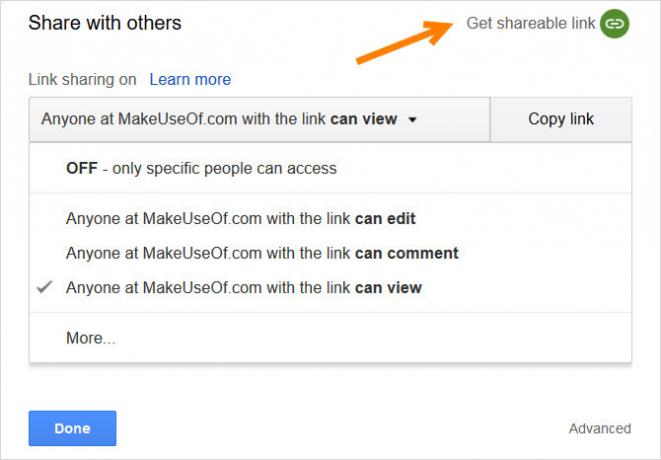
Jakamisen lisäasetukset
Sinulla on enemmän vaihtoehtoja, kun sinulla on arkaluonteisia tietoja sisältävä asiakirja tai sellainen, johon haluat todella rajoittaa pääsyä.
Napsauta jakamisen ponnahdusikkunassa Pitkälle kehittynyt oikeassa alakulmassa.
Voit sitten estää asiakirjan toimittajia muuttamasta käyttöoikeutta tai kutsumasta muita. Voit myös estää kommentaattoreita ja katsojia tulostamasta, kopioimasta tai lataamasta asiakirjaasi. Lisäksi voit muuttaa alun perin määrittämääsi käyttöoikeutta.
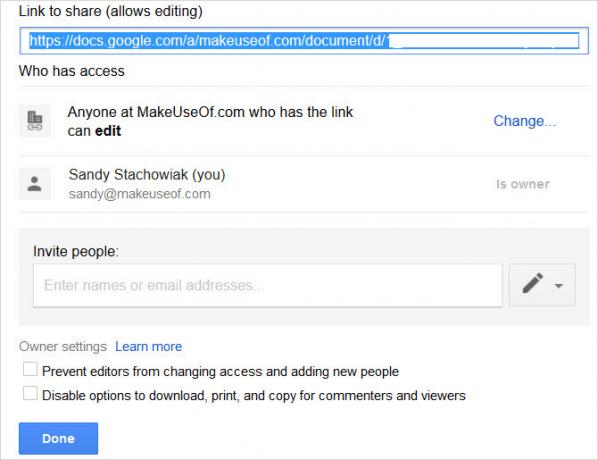
Jos päätät jakaa asiakirjan sähköpostitse, voit tehdä sen tässä ikkunassa, napsauttamalla Lisätietoja jos sinulla on kysyttävää tai vain osuma Tehty kun lopetat.
Kommentin ominaisuudet
Kommentit ovat todellinen polttoaine yhteistyölle. Voit käyttää kommentteja lisätäksesi muistiinpanoja asiakirjan tiettyihin osiin, kuviin tai sanoihin. Tämä on hyödyllistä paremmille muokkauksille, koska voit käydä todellista keskustelua sisällöstä ennen muutosten tekemistä.
Lisää kommentti valitsemalla osa, kuva tai sana, johon kommentti viittaa. Napsauta sitten joko plus -painike, joka näkyy asiakirjan tai Kommentit -painike yläosassa. Kirjoita muistiinpanosi ja paina Kommentti painiketta.
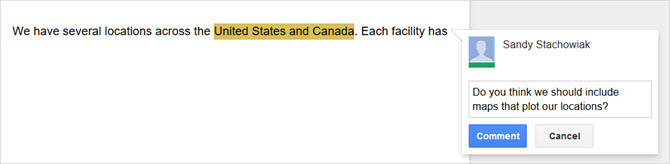
Kun lisäät kommentin, se pysyy asiakirjan puolella ratkaisematta. Tämä on kätevää, koska kun tuotteesta tehdään päätös, voit napsauttaa Ratkaista -painiketta ja kommentti katoaa näytöltä.
Jos haluat nähdä ratkaistuja kommentteja tai avata ne uudelleen, napsauta Kommentit -painike yläosassa. Mahdolliset uudelleen avaamasi kommentit näyttävät nämä toiminnot sekä asiakirjaruudulla että Kommentit-osiossa.
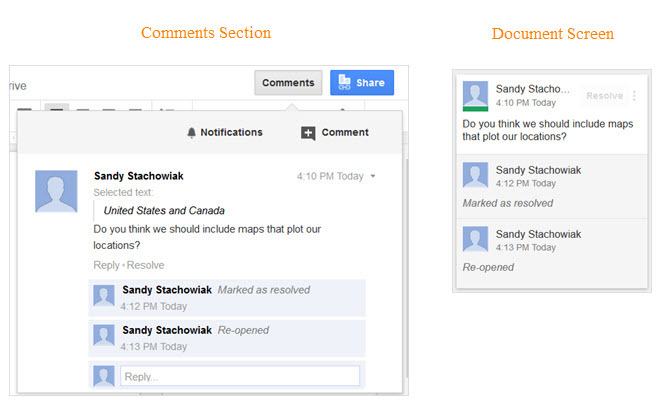
Lisäkommenttitoimintojen avulla voit muokata, poistaa tai saada suoran linkin muistiinpanoon. Ja kun napsautat Kommentit -painiketta ylhäältä, sinulla on mahdollisuus vastaanottaa sähköposti-ilmoituksia. Voit saada ilmoituksen jokaisesta kommentista tai vain niistä, jotka koskevat sinua. Hälytykset ovat suuri ajan säästö, koska sinun ei tarvitse huolehtia puuttuvien menettämisestä.
Versiohistoria
Asiakirjan versiointi on vaadittava ominaisuus asiakirjan jakamiseen ja yhteistyöhön reaaliajassa. Tämä on erityisen tärkeää, kun ryhmällä on kyky muokata asiakirjaa.
Klikkaus Tiedosto> Versiohistoria valikosta. Voit sitten nimetä nykyisen version erikseen pääasiakirjan nimestä tai tarkastella versiohistoriaa.
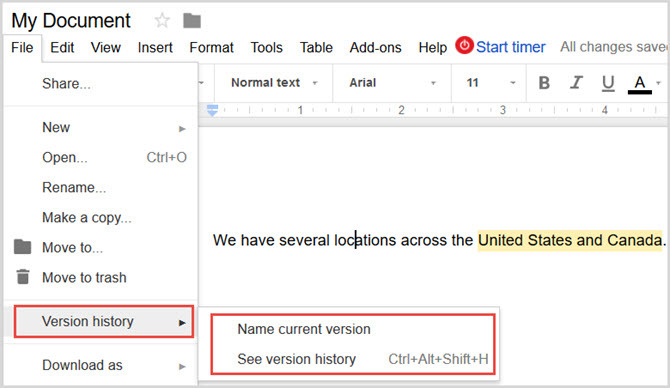
Jos valitset Katso versiohistoria, sivupalkki avautuu ja näyttää asiakirjan historian. Voit napsauttaa painiketta näyttääksesi vain nimetyt versiot tai tarkastella niitä kaikkia. Jos haluat nimeämättömän version, napsauta lisää (kolmen pisteen) kuvake lisätäksesi yhden, jos haluat.
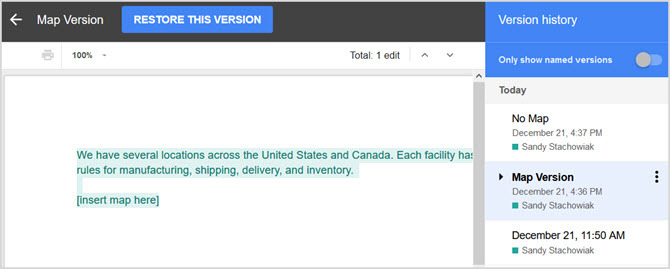
Jokaiselle luettelon versiolle näet päivämäärän ja kellonajan, jona sitä muokattiin. Voit napsauttaa yhtä nähdäksesi version, joka tarjoaa sinulle mahdollisuuden palauttaa se yläosassa. Nimetyt versiot ovat erittäin hyödyllisiä pitkissä tai monissa yhteistyökumppaneissa olevissa asiakirjoissa.
Käytä hyödyllisiä Google-dokumenttimalleja
Yksi parhaimmista tavoista päästä alkuun yritysasiakirjan luomisessa on käyttää mallia. Google-dokumenteissa on onneksi monia sisäänrakennettuja malleja, joita voit käyttää. Lisäksi voit Löydä monia muita Google Doc -malleja 24 Google Docs -mallia, jotka tekevät elämästäsi helpompaaNämä aikaa säästävät Google Docs -mallit auttavat sinua valmistamaan asiakirjat sen sijaan, että yrittäisit koota niitä. Lue lisää ulkopuolisista lähteistä. Tässä on useita, joiden avulla voit luoda hyvin muotoiltuja ja ammattimaisia yritysasiakirjoja.
Sisäänrakennetut mallit
Voit tarkastella kaikkia Google Docs -sovelluksen sisäisiä malleja napsauttamalla vain vieressä olevia yläreunassa olevia nuolia Mallinegalleria kirjautumisen jälkeen. Näet sitten työhön liittyvät ehdotukset ja kokousmuistiinpanot, toimialallesi omat ehdot, kuten myynti tai henkilöstöresurssit, sekä liikekirjeisiin ja jatkamisiin liittyvät ehdotukset.
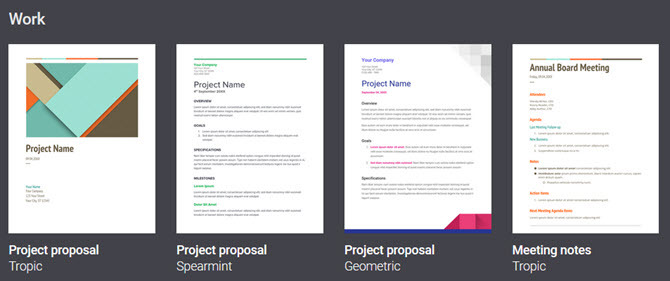
Valitse jokin malleista, ja se aukeaa muokkausikkunassa. Korvaa sitten vain malliteksti omallasi ja olet valmis.
Lisämalleja
Jos et näe Google-dokumenteihin rakennettua mallia, joka sopii tarpeisiisi, voit tarkistaa ulkopuoliset vaihtoehdot. Tässä on vain muutama päästä alkuun.
Täydellinen sisällysluettelo siitä, mitä sinun pitäisi sisällyttää, tämä liiketoimintasuunnitelmamalli on siisti ja puhdas. Ja jos tarvitset lisäapua, toimi seuraavasti luo oma liiketoimintasuunnitelmasi Kuinka kirjoittaa liiketoimintasuunnitelmaAiotko perustaa oman yrityksen? Aloita suunnitelmasta! Seuraa liiketoimintasuunnitelman pääpiirteitä tai käytä jotakin laatimistamme malleista. Lue lisää .
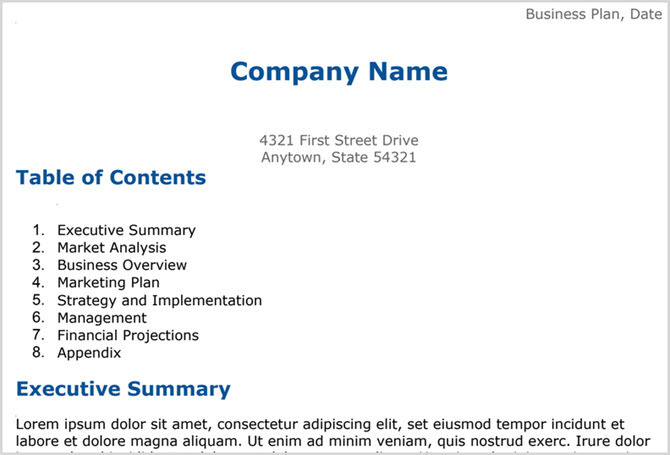
Kun tarvitset muodollisen irtisanomiskirjeen, tämä malli on hyödyllinen. Se sisältää yläpuolella yrityksen logon paikan ja hyödylliset kehotteet sisällytettävistä yksityiskohdista.
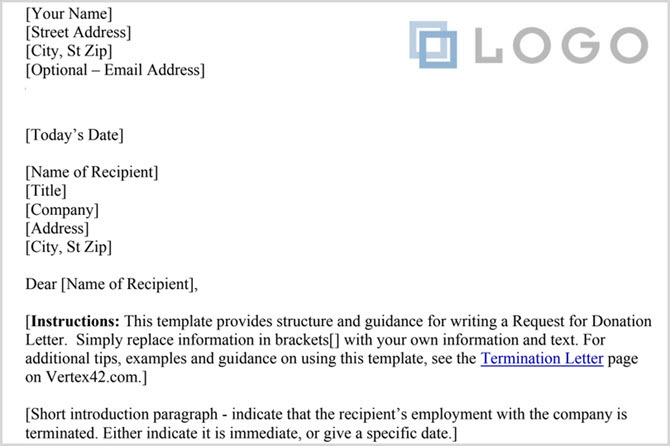
Jos etsit yksinkertaista kokousohjelmaa, jossa on taulukon muotoilu, tämä on täydellinen. Se sisältää myös paikkoja kohteille, jotka osallistujien tulisi lukea tai tuoda, mikä on kätevää.
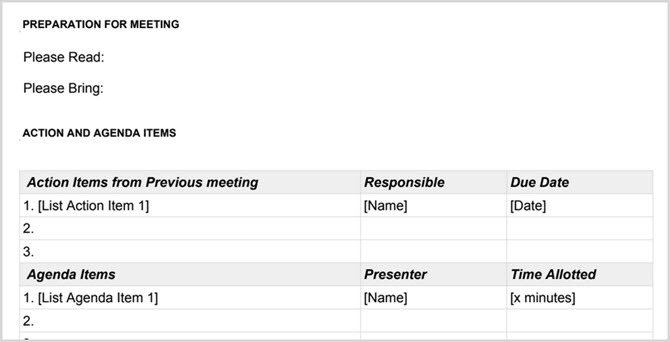
Lisää Google Docs Business -apuohjelmat
Jos et tunne Google-dokumenttien lisäosia, nämä ovat työkaluja, jotka ovat samanlaisia kuin selainlaajennukset, joita voit lisätä sovellukseen. Ne vaihtelevat yrityksestä tuottavuuteen apuohjelmiin. Päästäksesi lisäosakauppaan avaamalla Google Docs -asiakirja ja napsauttamalla Lisäosat ylävalikosta ja sitten Hanki lisäosia.
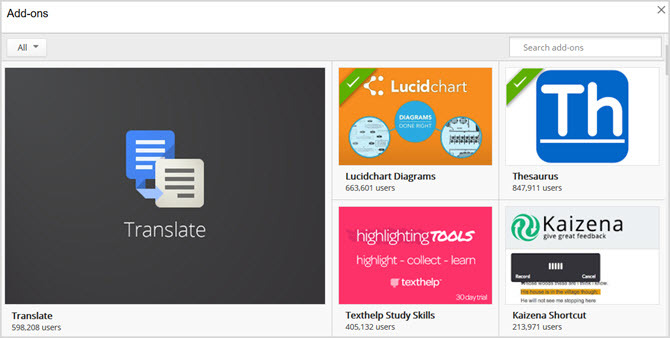
Tässä on useita lisäosia, jotka saattavat olla ihanteellisia yrityksesi tehtäviin:
varten vuokaaviot, prosessikaaviot ja vastaavat visuaalit Lucidchart on visiovaihtoehto, jota olet odottanutEt ehkä ole kuullut Lucidchartista aiemmin, mutta voin lyödä vetoa, että olet kuullut Microsoft Visiosta. Lue lisää , Lucidchart-kaaviot on hieno työkalu. Ja jos käytät jo online-sovellusta, kirjaudu vain sisään ja käytä kaavioita suoraan Google-dokumenteista. Tai luo ilmainen tili kokeillaksesi sitä.
HelloSign [ei enää saatavilla]
Jos työskentelet sopimusten, sopimusten ja muiden allekirjoitusta edellyttävien asiakirjojen kanssa, katso HelloSignia. Rekisteröidy ilmaiseksi tilille ja kokeile kolmea asiakirjaa kuukaudessa ja tarkista sitten maksetusta versiosta rajoittamaton allekirjoitus.
Kun luot asiakirjoja, jotka sisältävät epäjohdonmukaisuuksia, se voi olla haittaa yritykselle. Johdonmukaisuuden tarkistus on lisäosa, joka tarkistaa asiakirjan ja tarkistaa, onko tavut, lyhenteet ja oikeinkirjoituksen muunnelmat.
Oletko ajattelija Muuta aivoriihasi mielikkarttaksi maksimaalisen näkemyksen saamiseksiAivoriihen tallentaminen mielenkarttaan voi auttaa sinua saamaan syvempiä oivalluksia. Ja se on helppoa. Näytämme kuinka yhdistää molemmat strategiat tutkimukselle, suunnittelulle ja innovaatioille. Lue lisää ? Jos niin, niin MindMeister on työkalu sinulle. Vaikka voit varmasti käyttää lisäosaa, kuten Lucidchart-kaaviot mielenkarttoihisi, MindMeister tekee siitä helpon. Valitse vain asiakirjassa oleva teksti, avaa lisäosa, ja sinulle luodaan mielenkartta, joka lisätään asiakirjaan automaattisesti.
Bkper [ei enää saatavilla]
Bkper on hieno työkalu luodaksesi ja päivittääksesi taloudellisia tietoja kirjoistasi. Voit lisätä uuden kirjan Bkper-verkkosivustolle helposti, kuten pääkirjan, kirjakirjan tai kuluraportin. Sitten lisäosalla pop-tiedot Google Docs -asiakirjaasi.
Muut hyödylliset lisäosat
- Yhdistäminen: Yhdistä asiakirjat sähköposteihin ja kirjeisiin
- Supermetrics: Lisää yritystietosi asiakirjaan
Käytätkö Google-dokumentteja yrityksille?
Kuten huomaat, Google-dokumenteissa on sisäänrakennetut ominaisuudet sekä työkaluja, joita voit hankkia sen tekemistä varten hyödyllinen yritysasiakirjoissa 10 mallia säästää aikaa toimistossaOnko olemassa asiakirjoja, jotka kirjoitat yhä uudelleen? Olipa kyse kokousohjelmista, laskuista tai tilaraporteista, mallipohjat voisivat helpottaa työskentelyäsi. Olemme koonnut 10 malliideaa säästääksesi aikaa. Lue lisää . Voit luoda, muokata, jakaa ja tehdä yhteistyötä seuraavassa yritysasiakirjassasi helposti.
Käytätkö jo Google-dokumentteja yritystoimintaan? Jos on, onko sinulla työkaluja, vinkkejä tai temppuja, jotka tekevät siitä vieläkin hyödyllisemmän liiketoimintamaailmassa? Jaa ajatuksesi alla!
Tietotekniikan kandidaatin tutkinnon kanssa Sandy työskenteli useita vuosia IT-alalla projektipäällikkönä, osastopäällikkönä ja PMO Lead -yrityksenä. Sitten hän päätti seurata unelmaansa ja kirjoittaa nyt täysipäiväisesti tekniikasta.


